Как открыть параметры Интернета в Microsoft Edge и руководство по настройке
 Вместо решения проблем с Edge, обновитесь до лучшего браузера: Opera One Вы заслуживаете лучше браузера! Более 300 миллионов людей используют Opera ежедневно — это полноценный навигационный опыт с различными встроенными пакетами, увеличенным потреблением ресурсов и прекрасным дизайном. Вот что может сделать Opera:
Вместо решения проблем с Edge, обновитесь до лучшего браузера: Opera One Вы заслуживаете лучше браузера! Более 300 миллионов людей используют Opera ежедневно — это полноценный навигационный опыт с различными встроенными пакетами, увеличенным потреблением ресурсов и прекрасным дизайном. Вот что может сделать Opera:
- Легкая миграция: Используйте помощника Opera One для переноса существующих данных, таких как закладки, пароли и другое;
- Оптимизация использования ресурсов: Opera One использует вашу оперативную память более эффективно, чем Edge;
- Увеличенная конфиденциальность: Бесплатный и неограниченный VPN интегрирован;
- Без рекламы: Встроенный блокировщик рекламы ускоряет загрузку страниц и защищает от сбора данных
- ⇒ Получите Opera One
Эта статья охватывает все, что вам нужно знать о параметрах Интернета и общих настройках в Microsoft Edge.
От управления внешним видом, очистки кэша и синхронизации данных до настройки предпочтений, вы узнаете все необходимое, чтобы стать опытным пользователем вашего браузера.
Как изменить параметры Интернета в Microsoft Edge?
1. Измените страницу настроек Microsoft Edge
- Запустите Microsoft Edge.
- Нажмите значок Меню в правом верхнем углу и выберите Настройки в меню.

- Когда откроется Настройки, вы сможете перейти к различным параметрам Microsoft Internet и установить их на левой панели.
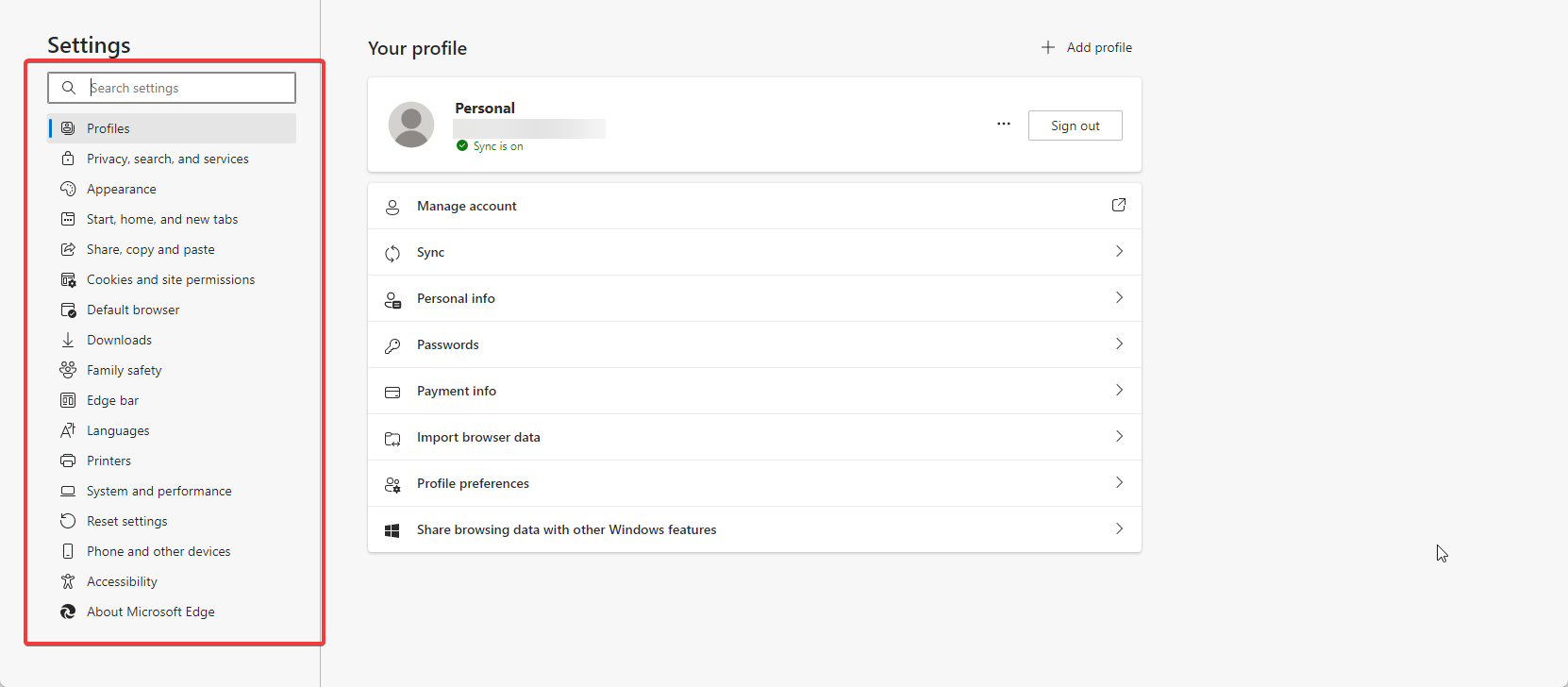
2. Измените внешний вид Microsoft Edge
- Запустите Microsoft Edge.
- Нажмите значок Меню в правом верхнем углу и выберите Настройки в меню.

- Нажмите на Внешний вид на левой панели и выберите режим на правой панели. Вы можете выбрать между Системный по умолчанию, Светлый и Темный.
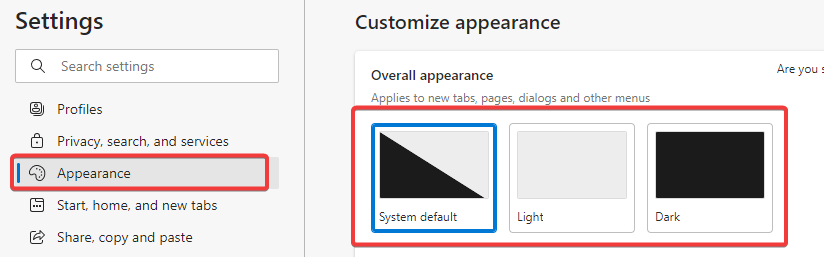
Быстрая функция из меню Внешний вид позволяет вам быстро выбирать между темной или светлой темой для Edge.
3. Настройка параметров запуска Edge
- Нажмите Клавишу Windows и введите Microsoft Edge в строке поиска.
- Нажмите на результат, чтобы запустить Microsoft Edge.
-
Нажмите значок Меню в правом верхнем углу и выберите Настройки в меню.

-
Выберите опцию При запуске, домашняя страница и новые вкладки.

-
На правой панели вы сможете настроить Когда Edge запускается, Кнопки домашней страницы и настройки Страницы новой вкладки.
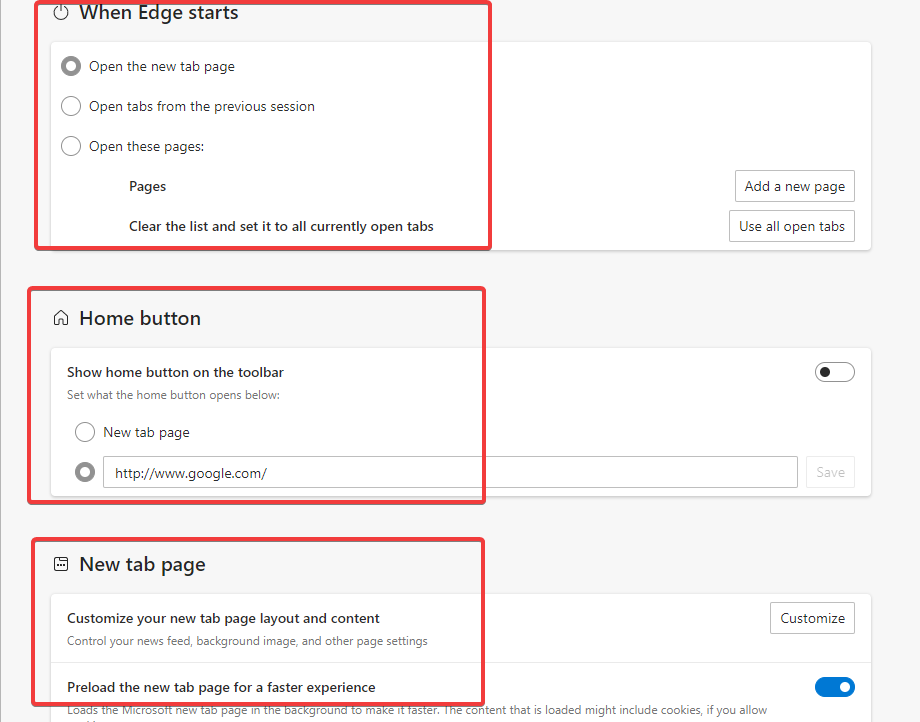
Вы также можете легко настроить параметры запуска Microsoft Edge. С помощью настроек вы можете определить, когда хотите, чтобы Edge запускался, хотите ли вы показывать кнопку домашней страницы на панели инструментов, какие страницы вы хотите открыть при запуске приложения и многое другое.
Здесь вы также можете:
- изменить внешний вид запуска: обычная страница запуска, пустая вкладка, конкретный веб-сайт, открыть последнюю посещенную страницу
- включить новостную ленту на домашней странице
Этот Информационный параметр отлично подходит, если вы хотите, чтобы последние новости были быстро доступны. 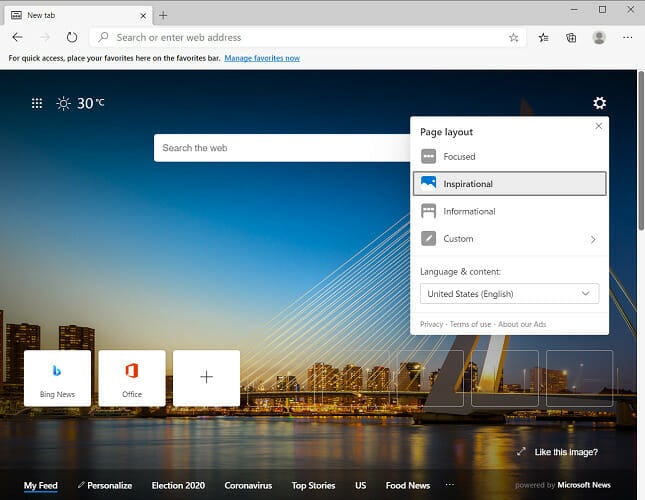
4. Очистка кэша в Microsoft Edge
- Запустите Microsoft Edge.
- Нажмите значок Меню в правом верхнем углу и выберите Настройки в меню.

- Нажмите на опцию Конфиденциальность и службы в левом меню, затем нажмите на кнопку Выбор, что очищать справа.
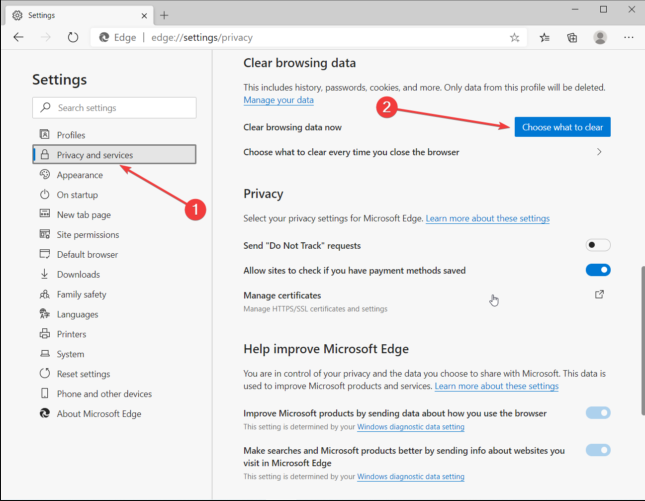
- Это даст вам список параметров для удаления из вашего браузера.
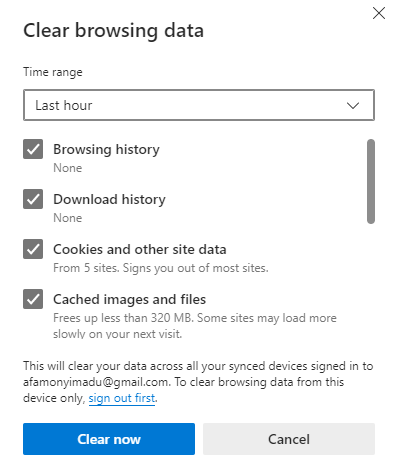
Примечание: Другой полезной опцией является Отправить запросы “Не отслеживать”, что предотвратит загрузку куки для отслеживания.
Читать дальше об этой теме
- Microsoft Edge достигает значительного этапа скорости с более быстрыми временем загрузки в ключевых функциях
- Microsoft Authenticator убирает автозаполнение паролей, подталкивая пользователей к Edge
- Microsoft Edge 138 вводит новые политики и предлагает ИТ-администраторам протестировать ключевые функции
5. Синхронизируйте данные Edge на всех устройствах Microsoft
- Запустите Microsoft Edge.
- Нажмите значок Меню в правом верхнем углу и выберите Настройки в меню.

- На левой панели выберите Профили, затем выберите Синхронизация на правой панели.
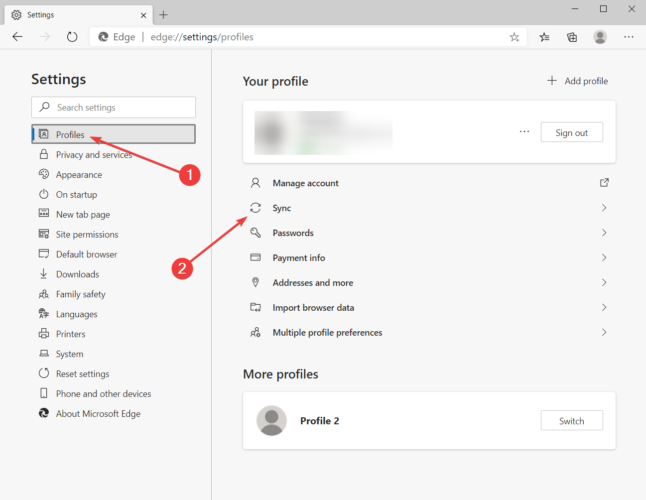
-
Вы найдете самообъясняющее меню со всеми данными, которые вы можете синхронизировать на всех ваших устройствах Microsoft, включая пароли, настройки и избранное.
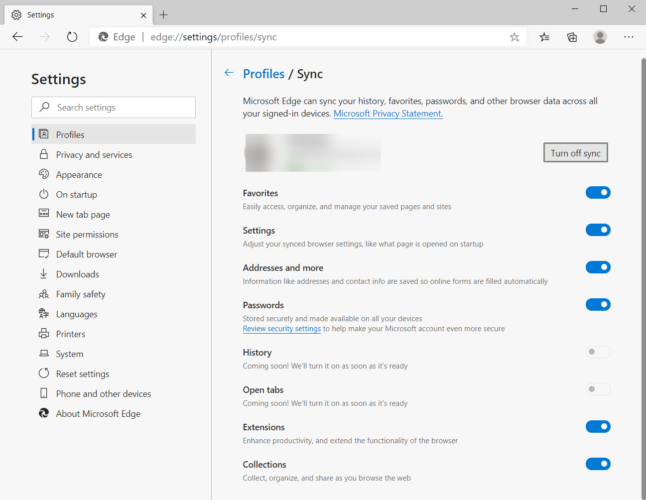
6. Измените папку загрузок в Microsoft Edge
- Запустите Microsoft Edge.
- Нажмите значок Меню в правом верхнем углу и выберите Настройки в меню.

-
Вы можете задать новую папку для загрузок по умолчанию, нажав на опцию Загрузки в левом меню, затем нажав кнопку Изменить справа.
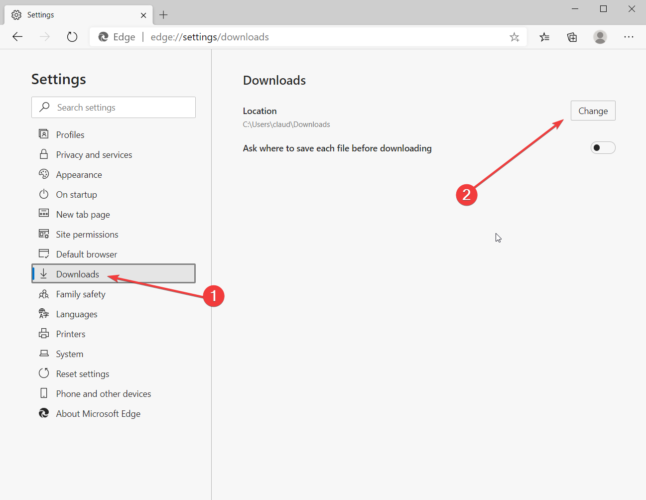
7. Настройте адресную строку и поисковую систему
- Запустите Microsoft Edge.
- Нажмите значок Меню в правом верхнем углу и выберите Настройки в меню.

- Нажмите на Конфиденциальность и службы в левом меню, затем нажмите на опцию Адресная строка справа.
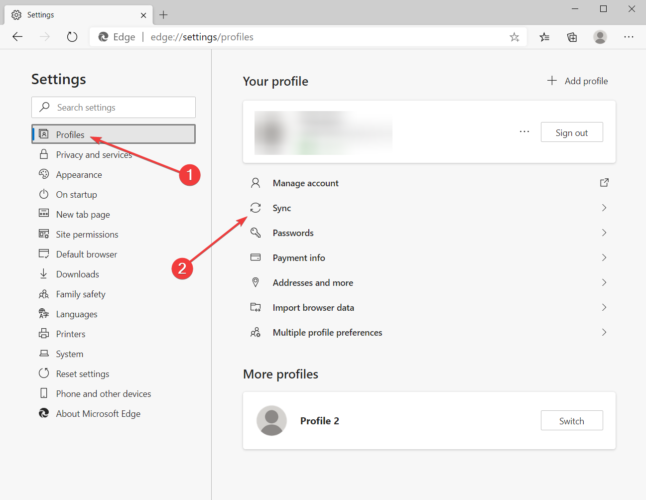
- Наконец, нажмите на поле справа от опции поисковой системы и выберите ту, которая вам нравится.

Если вас беспокоят вредоносные веб-сайты и загрузки, вы также можете включить опцию фильтра SmartScreen, чтобы защитить себя от вредоносного контента.
Как видно из скриншота ниже, Edge также имеет блокировщик потенциально нежелательных приложений (PUA), который активирован по умолчанию. 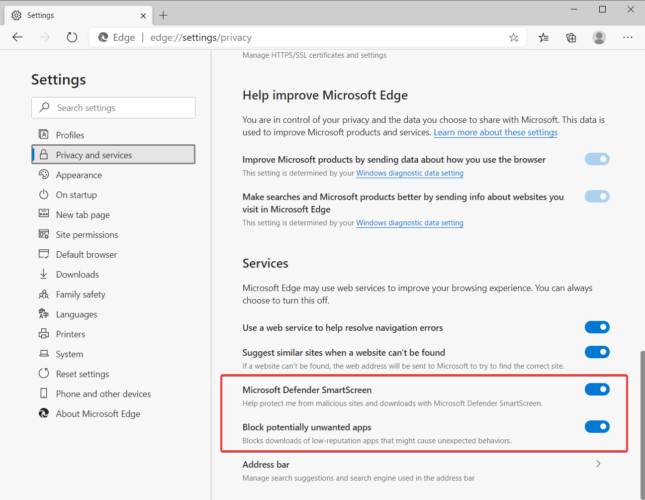
Влияют ли параметры Интернета на Edge?
Некоторые настройки в параметрах Интернета влияют на Edge, поскольку эти настройки затрагивают всю систему.
И это все, что вам нужно знать о настройках параметров Интернета в браузере Edge. В случае, если вы используете другой браузер, у нас есть отличное руководство о том, как найти параметры Интернета в Chrome, так что не пропустите его.
Если у вас есть дополнительные вопросы, пожалуйста, оставьте их в разделе комментариев ниже.













